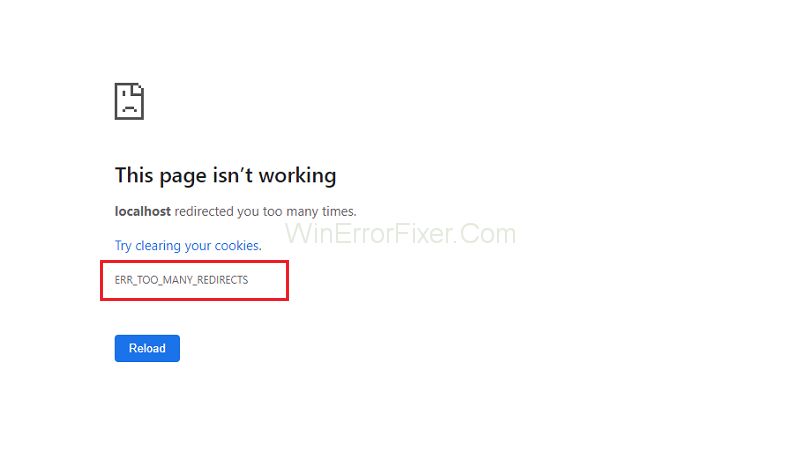ERR_TOO_MANY_REDIRECTS je kod pogreške Google Chromea koji gleda da vas web-mjesto koje pokušavate posjetiti preusmjerava negdje drugdje, što vas dalje preusmjerava negdje drugdje i rezultira petljom preusmjeravanja koja vas sprečava da otvorite stranicu. Ova je pogreška obično zamišljena na poslužitelju web-mjesta koji promatrate, a ne na strani korisnika.
Iako, u nekim slučajevima, ako se nakupe kolačići ili ako je DNS spremio podatke u predmemoriju dok je poslužitelj promijenio svoju konfiguraciju, pogreška se može pokrenuti. Možemo se pobrinuti da problem ne leži na vašoj strani uzročno-posljedičnim provjerama kao što su brisanje kolačića, testiranje u maskiranom načinu za potvrdu itd.
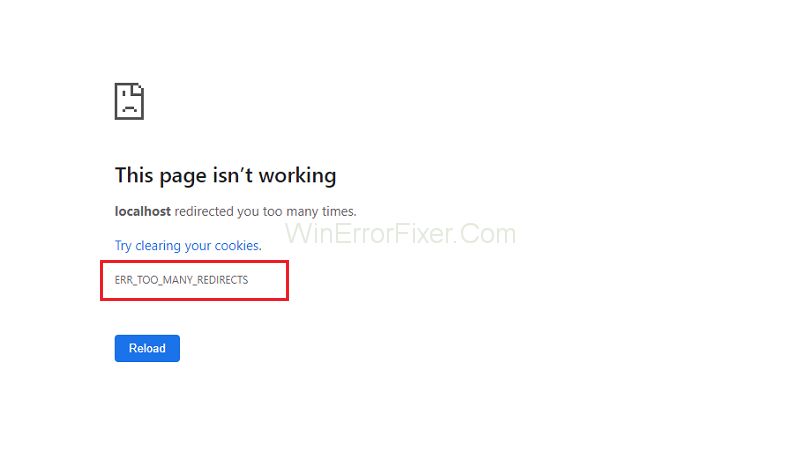
Ako se nakon ovih provjera, web-mjesto i dalje ne učitava. To uzrokuje da greška ERR_TOO_MANY_REDIRECTS nije na vašoj strani. Nalazi se na strani poslužitelja i nema ništa loše u vašem računalu. Ova pogreška ne bi bila vrijedna osim ako se ne poduzmu neki koraci sa strane poslužitelja.
Sadržaj
Kako popraviti grešku ERR_TOO_MANY_REDIRECTS
Rješenje 1: Testirajte s drugim preglednicima
Pogreška ERR_TOO_MANY_REDIRECTS može se namijeniti vašem pregledniku. Ovu činjenicu možemo provjeriti pokretanjem web stranice s nekoliko. Jedva koristite različite uređaje/preglednike i pokušajte se kretati do iste stranice.
Ako se tamo pokrene i ne otvori na vašem računalu, možemo pokušati riješiti problem s preglednikom brisanjem predmemorije itd. Ako se problem dogodi i na tom uređaju/pregledniku, onda poslužitelj može uzrokovati pogrešku. Vi kao krajnji korisnik ne možete učiniti ništa dok se problem ne riješi na njihovom kraju.
Rješenje 2: Izbrišite podatke preglednika
Ako je stvar samo u vašem problemu (s web-lokacijom koja se pokreće na drugim uređajima), možemo pokušati izbrisati podatke vašeg preglednika. Vaš preglednik može sadržavati datoteke grešaka koje mogu biti razlog za problem. Kada izbrišemo podatke preglednika, sve se vraća na zadano i preglednik se ponaša kao da prvi put posjećujete web stranicu.
Naveli smo način kako izbrisati podatke pregledavanja u Google Chromeu. Drugi preglednici mogu imati malo drugačije sustave za brisanje podataka.
Korak 1: Kopirajte i zalijepite ili upišite “ chrome://settings ” u adresnu traku preglednika Google Chrome i pritisnite Enter . Ovo će otvoriti postavke preglednika.
Korak 2: Ispravan put do dna stranice i kliknite na "Napredno" .
Korak 3: Nakon što se napredni izbornik produži, pod dijelom "Privatnost i sigurnost" kliknite na "Izbriši podatke pregledavanja" .
Korak 4: Pojavit će se različiti izbornik, koji potvrđuje stavke koje želite izbrisati zajedno s datumom.
Korak 5: Sada ponovno pokrenite preglednik nakon završetka svih aplikacija pomoću upravitelja zadataka i provjerite je li web stranica ponovno dostupna.
Rješenje 3: Provjerite proširenja preglednika
Ako vam brisanje podataka o pregledavanju ne uspije, možemo provjeriti rade li proširenja preglednika problem. Uvijek biste trebali onemogućiti ona proširenja za koja mislite da mogu predstavljati problem. I dalje preporučujemo da onemogućite sva proširenja iz preglednika prije nego što prijeđete na sljedeći savjet kako biste utvrdili leži li problem u vašem pregledniku ili poslužitelju.
Da biste provjerili proširenja preglednika na Chromeu, upišite “ chrome://extensions ” u adresnu traku i pritisnite Enter . Možete onemogućiti bilo koje proširenje tako da poništite opciju "omogući" . Automatski će onemogućiti radnje svih promjena na vašem korisničkom sučelju. Ponovno pokrenite preglednik i provjerite.
Rješenje 4: Provjerite datum i vrijeme
Kao posljednju uporište, možemo provjeriti jesu li datum i vrijeme na vašem računalu ispravno postavljeni. Ponekad, ako se vrijeme ne podudara s poslužiteljem, ovaj problem se može generirati. Slijedite postupak objašnjen u nastavku kako biste ispravno postavili datum i vrijeme.
Korak 1: Prvo pritisnite Windows + S za pokretanje trake za pretraživanje. U dijaloški okvir upišite " postavke" i otvorite rezultat.
Korak 2: ispravno postavite datum i vrijeme. Ako ne, poništite opcije koje govore “ automatski postavi vrijeme ” i “ automatski postavi vremensku zonu ”.
Korak 3: Kliknite na " Promijeni " ispod Promijeni datum i vrijeme. U skladu s tim postavite svoje vrijeme i također odaberite odgovarajuću vremensku zonu. Također, onemogućite " Vrijeme automatske sinkronizacije ".
Pročitajte sljedeće:
Zaključak
Ako svi gore navedeni procesi ne funkcioniraju, to znači da problem ERR_TOO_MANY_REDIRECTS leži na strani poslužitelja i da ne možete učiniti ništa da bude krajnji korisnik. Ne preostaje vam druga opcija kada spomenute metode ne uspiju.
No, ako mislite da se problem javlja samo na vašem računalu i da svi ostali mogu pristupiti adresi, trebali biste kontaktirati podršku kako biste dijagnosticirali u čemu bi mogao biti problem.